如何在 Windows 10、8、7 上恢復打印機連接
已發表: 2021-04-14為了幫助您解決如何恢復打印機連接,本文包含您可以使用的所有方法。 閱讀以下步驟以了解詳細信息。
打印機隨著時間的推移發生了變化,他們也改變了工作方式。 他們幫助人們減少對他人的依賴。 早些時候,人們過去常常訪問供應商的商店以獲取文件的打印件或複印件。 現在,人們可以擁有這台打印機並將其放在家里工作。 可以隨時根據需要進行打印和復印。
有多種類型的打印機,您可以從中選擇最適合您的需要和要求的打印機。 無論您使用哪種打印機,在將其連接到計算機時仍然會遇到問題,這就是為什麼我們列出了一些用戶可以嘗試糾正最常見連接問題的方法。 通過閱讀本文,您可以修復打印機脫機問題、排除打印機連接故障並解決與打印機連接相關的許多其他問題。 因此,事不宜遲,讓我們從恢復打印機連接的方法開始。
在 Windows PC 中恢復打印機連接的簡單方法
下面我們提到了一些最好和最簡單的方法,您可以使用它們找到如何輕鬆恢復打印機連接的解決方案。 繼續閱讀以了解步驟。
1.檢查互聯網連接
如果您在打印機連接方面遇到問題,則可能是由於兩個硬件中的 Internet 問題。 如果打印機或計算機未連接到互聯網,那麼您可能會遇到此類問題。 檢查兩個設備的連接是否正確。
您甚至可以重新啟動並再次檢查將它們連接到互聯網。
2.驅動程序過時
驅動程序是在兩個硬件之間建立連接的非常關鍵的元素。 如果您有過時或不兼容的驅動程序,則可能會出現連接問題。 你們中的一些人可能需要修復打印機驅動程序在 Windows 10 錯誤上不可用。 當您不知道如何在 Windows 10 中下載和更新打印機驅動程序時,可能會出現這種情況。
您可以手動更新或下載驅動程序,也可以為此過程使用軟件。 在手動過程中,您需要手動搜索兼容的驅動程序並從製造商的網站下載。 另一方面,您可以使用驅動程序更新軟件,只需單擊一下即可更新計算機的所有驅動程序。
在眾多驅動程序更新軟件中,我們建議您使用Bit Driver Updater軟件。 在查看了產品和軟件提供的結果之後。 我們得出的結論是,這是最好的軟件之一,您可以嘗試在幾秒鐘內從正版和正版站點更新驅動程序。
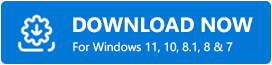
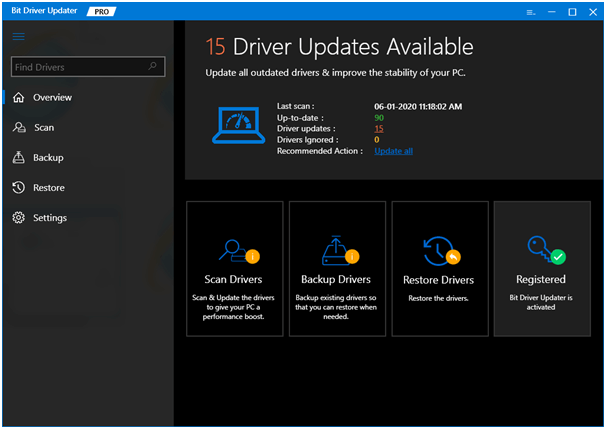

另請閱讀:如何在 Windows 10、8、7 上更新和重新安裝觸摸板驅動程序
3. 憑證
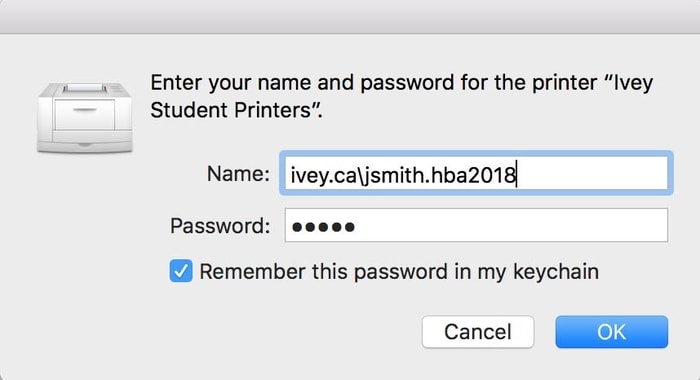
要將計算機連接到打印機,您需要輸入正確的憑據,包括用戶名和密碼。 在輸入憑據之前進行檢查,因為它會影響兩個設備之間的連接。
4.重啟電腦
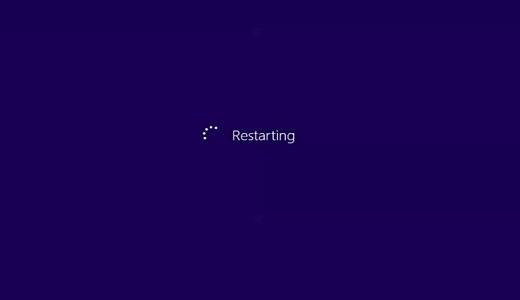
通過重新啟動計算機可以解決每個技術問題的最佳解決方案。 同樣的方法可以解決如何通過重新啟動計算機和打印機來恢復打印機連接的問題。 當您關閉系統時,它有助於解決連接問題。
您可以關閉打印機並保持幾分鐘。 一段時間後,您可以嘗試將其打開並連接回計算機。
另請閱讀:如何在 Windows 10 中安裝和更新藍牙驅動程序
5. 電纜故障

驅動程序對於連接很重要,就像電纜在建立安全連接中也起著至關重要的作用一樣。 除了連接之外,您甚至可以在命令打印機時遇到問題。 您可以嘗試對打印機連接進行故障排除,以確定連接的真正問題。 如果問題出在電纜上,那麼您可以嘗試更換有故障的電纜。
要確定問題,請按照以下步驟進行故障排除:
- 在任務欄的搜索框中,搜索疑難解答。 將出現所有選項的列表,從列表中單擊“疑難解答”選項。
- 現在從新窗口中單擊“硬件和聲音”選項,然後單擊“配置設備”選項。
- 按照屏幕上顯示的說明檢查導致連接錯誤的問題。
- 對打印機連接進行故障排除後,您會發現問題所在。 如果問題出在電線或電纜上,那麼您只需更換它們即可。
這是您可以輕鬆解決打印機連接問題並解決它們的方法。 打印機的每個問題都可以通過故障排除找到。
6.重置打印機
在嘗試了上述所有解決方案後,如果您的如何恢復打印機連接的問題仍未解決,那麼您可以嘗試最後一種方法來恢復連接。 在您按照打印機驅動程序免費下載程序進行操作後,現在您已成功解決該問題。 您可以輕鬆地重置打印機並使其保持購買時的狀態。 所有可能導致連接錯誤的小問題都將得到解決,您可以再次連接而不會出現任何錯誤。
另請閱讀: 2021 年適用於 Windows 10、8、7 的 20 個最佳免費驅動程序更新程序 [更新]
最後的話:如何在 Windows 10、8、7 上恢復打印機連接
上述步驟將輕鬆幫助您糾正小錯誤並重新恢復打印機連接。 您可以嘗試這些步驟並修復打印機脫機問題。 大多數人只需更新驅動程序即可解決問題,其他人可能也需要檢查其他方法。 我們希望您會發現本文有助於解決如何在 Windows 上恢復打印機連接的問題。 如果您有任何建議,請隨時寫信。
